iPhone-ul poate naviga pe Web prin conexiunea dvs. celulară, dar ori de câte ori este posibil, ar trebui să vă conectați la Wi-Fi la economisiți costurile de date. Wi-Fi este de obicei mai rapid și mai stabil decât o conexiune celulară, de asemenea. De fiecare dată când vă conectați la o nouă rețea fără fir -- când cumpărați telefonul pentru prima dată, când înlocuiți routerul (sau schimbați parola), atunci când vizitați casa unui prieten și așa mai departe - trebuie să alegeți o rețea din Setări aplicația. După aceea, iPhone-ul se reconecta la rețea ori de câte ori se află în raza de acțiune.
Conectați-vă la o rețea fără fir
Pasul 1
Deschideți aplicația Setări iPhone și atingeți Wifi. Dacă Wifi glisorul este dezactivat, atingeți-l pentru a-l porni.
Videoclipul zilei
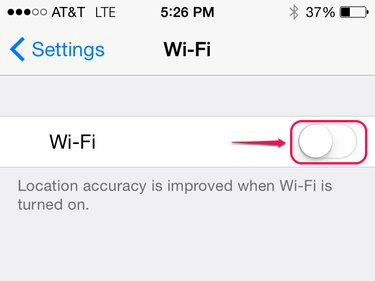
Glisoarele din iOS 7 și 8 devin de la alb la verde când sunt activate.
Credit imagine: Imagine prin amabilitatea Apple
Pasul 2
Atingeți numele rețelei la care doriți să vă alăturați. Dacă nu cunoașteți numele rețelei wireless din casa dvs., căutați un autocolant pe spatele sau pe partea de jos a routerului.

Poate fi necesar să derulați în jos pentru a găsi rețeaua dvs.
Credit imagine: Imagine prin amabilitatea Apple
Bacsis
The i pictograma de la fiecare rețea deschide informații suplimentare despre rețea și setări, cum ar fi setarea pentru a adresa IP statica. Majoritatea oamenilor nu trebuie să atingă aceste setări suplimentare.
Pasul 3
Introduceți parola pentru rețea și atingeți A te alatura. Spre deosebire de alte dispozitive, nu trebuie să cunoașteți sau să introduceți tipul de securitate pe care îl folosește routerul dvs. atunci când alegeți o rețea de pe listă.
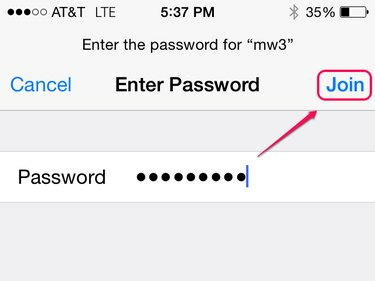
Parolele WPA și WPA2 au cel puțin opt caractere.
Credit imagine: Imagine prin amabilitatea Apple
Bacsis
Rețelele deschise din locuri publice adesea nu necesită o parolă. Atingeți o rețea care nu afișează pictograma de lacăt pentru a vă conecta.
Unele rețele -- cum ar fi cele din hoteluri -- folosesc un sistem de conectare separat, în loc să necesite o parolă Wi-Fi. Dacă o rețea necesită acest pas, pagina de conectare apare într-o fereastră de browser după ce vă conectați.
După ce se realizează conexiunea, pictograma de rețea din bara de stare se schimbă de la afișarea conexiunii de date celulare, cum ar fi 3G, 4G sau LTE, la afișarea puterii conexiunii Wi-Fi.
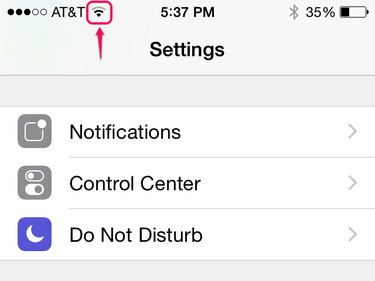
Barele Wi-Fi indică puterea semnalului, nu viteza.
Credit imagine: Imagine prin amabilitatea Apple
Bacsis
Pentru a trece la o altă rețea, alegeți-o din listă. iPhone-ul își amintește parolele pentru mai multe rețele, astfel încât nu va trebui să le reintroduceți de fiecare dată când schimbați rețelele.
Dacă nu vă vedeți rețeaua
De obicei, iPhone-ul arată fiecare rețea din raza de acțiune, cu excepția rețelelor ascunse. Dacă rețeaua dvs. nu apare în listă și sunteți sigur că rulează, introduceți-o manual.
Pasul 1
Atingeți Alte în partea de jos a listei de rețele wireless și introduceți numele rețelei (SSID) de mana.
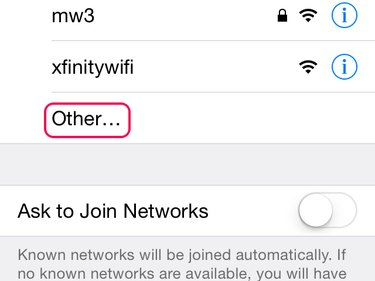
Altele apare întotdeauna la sfârșitul paginii.
Credit imagine: Imagine prin amabilitatea Apple
Pasul 2
Atingeți Securitate și alegeți tipul de securitate pentru rețea. Începând cu iOS 8, iPhone-ul acceptă WEP, WPA, WPA2, sisteme de securitate WPA Enterprise și WPA2 Enterprise. Pentru rețele deschise, alegeți Nici unul. După ce alegeți o setare de securitate, apăsați Înapoi.
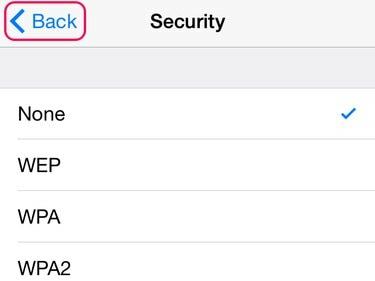
Trebuie să alegeți același tip de securitate ca în setările routerului.
Credit imagine: Imagine prin amabilitatea Apple
Bacsis
Dacă configurați o nouă rețea de domiciliu, WPA2 -- numit și WPA2 Personal -- este cea mai sigură alegere. Cu toate acestea, unele dispozitive vechi funcționează doar cu WPA original. Multe routere oferă securitate WPA și WPA2 simultană pentru a ajuta la compatibilitatea cu versiunea anterioară.
WEP este un sistem extrem de învechit care oferă puțină protecție.
Pasul 3
Introduceți parola rețelei și atingeți A te alatura.

Butonul de alăturare se aprinde după ce introduceți o parolă.
Credit imagine: Imagine prin amabilitatea Apple




